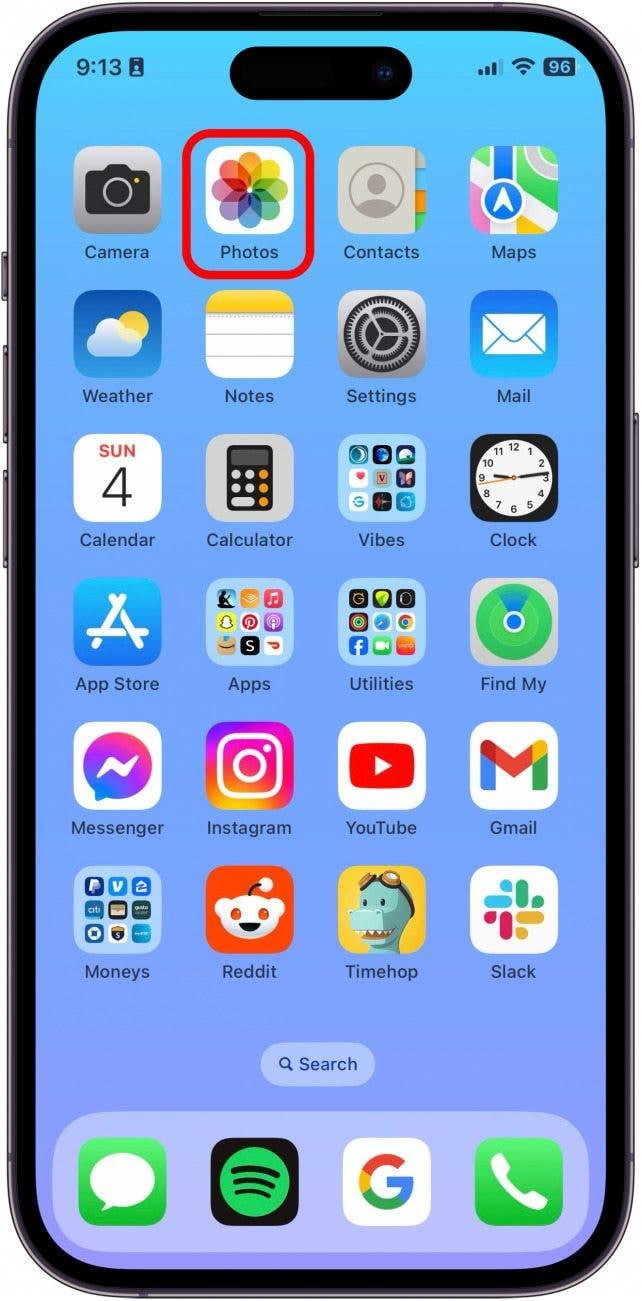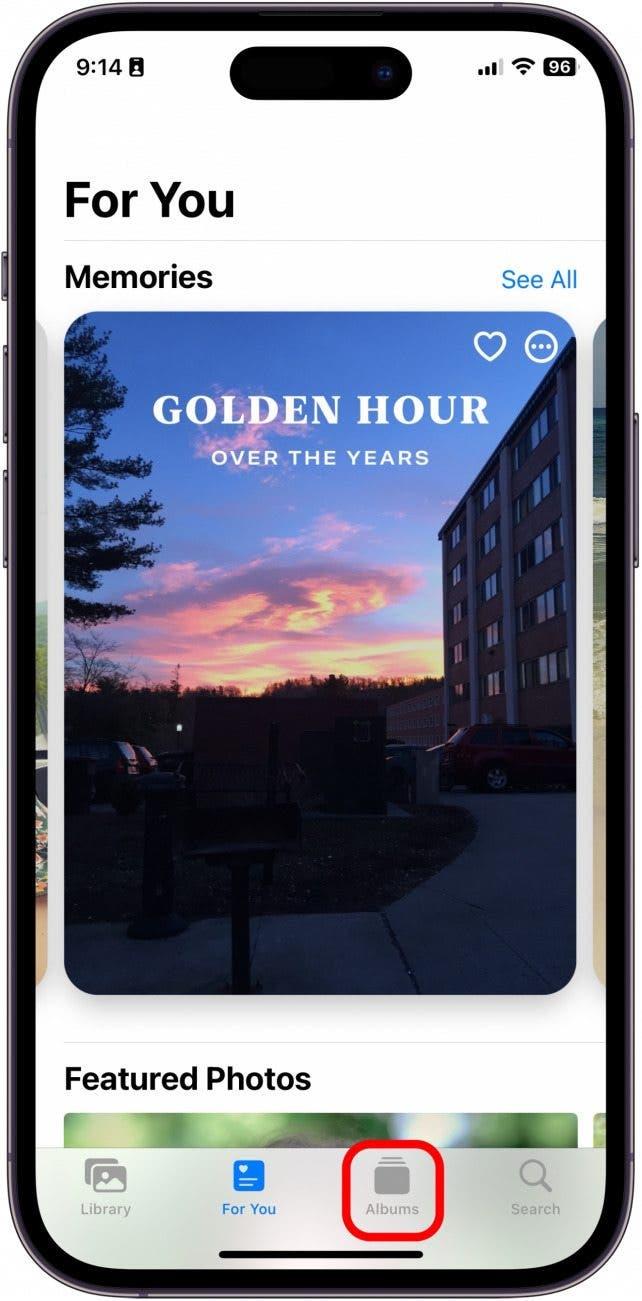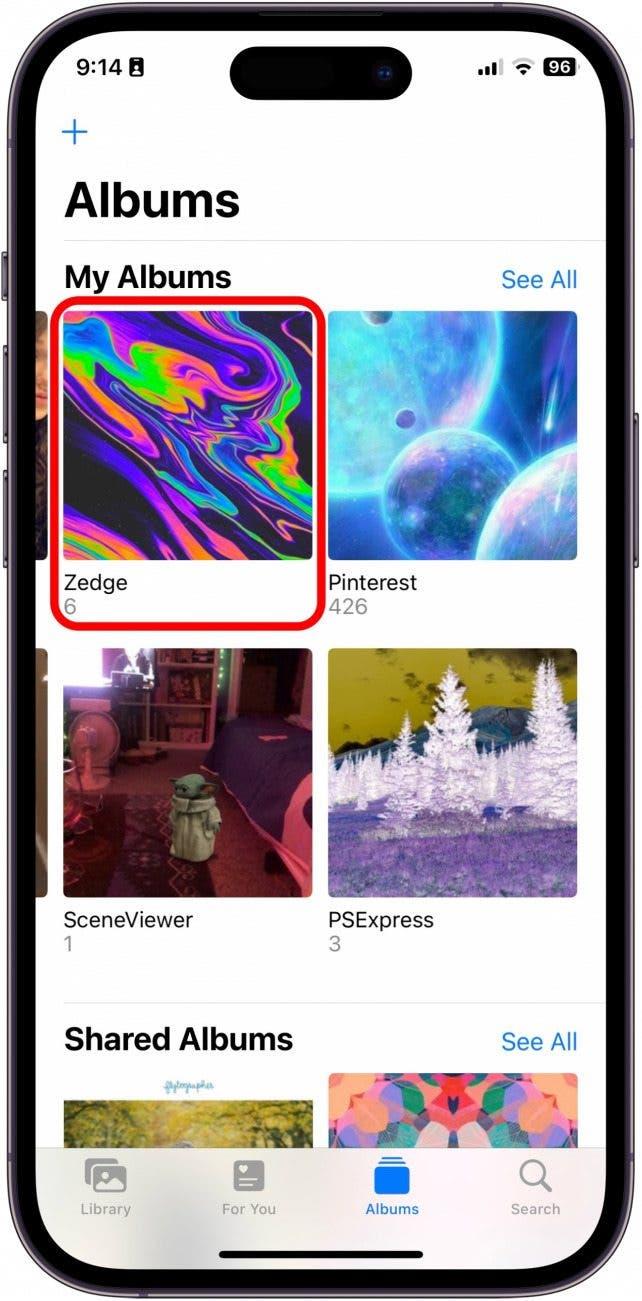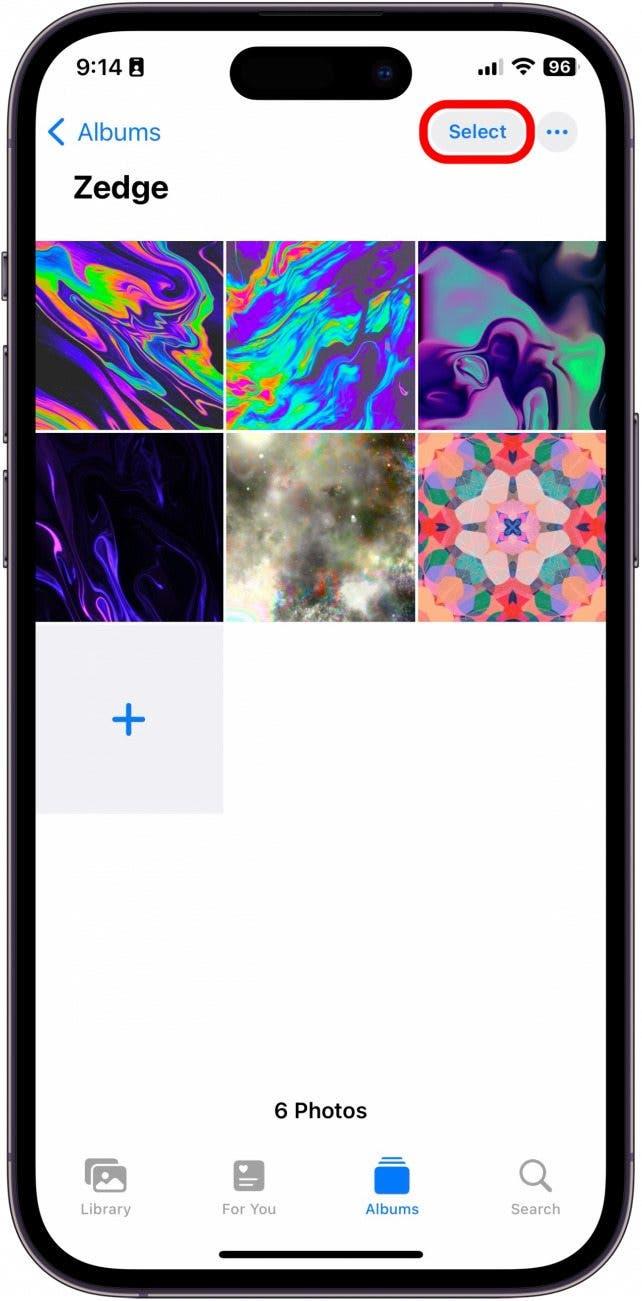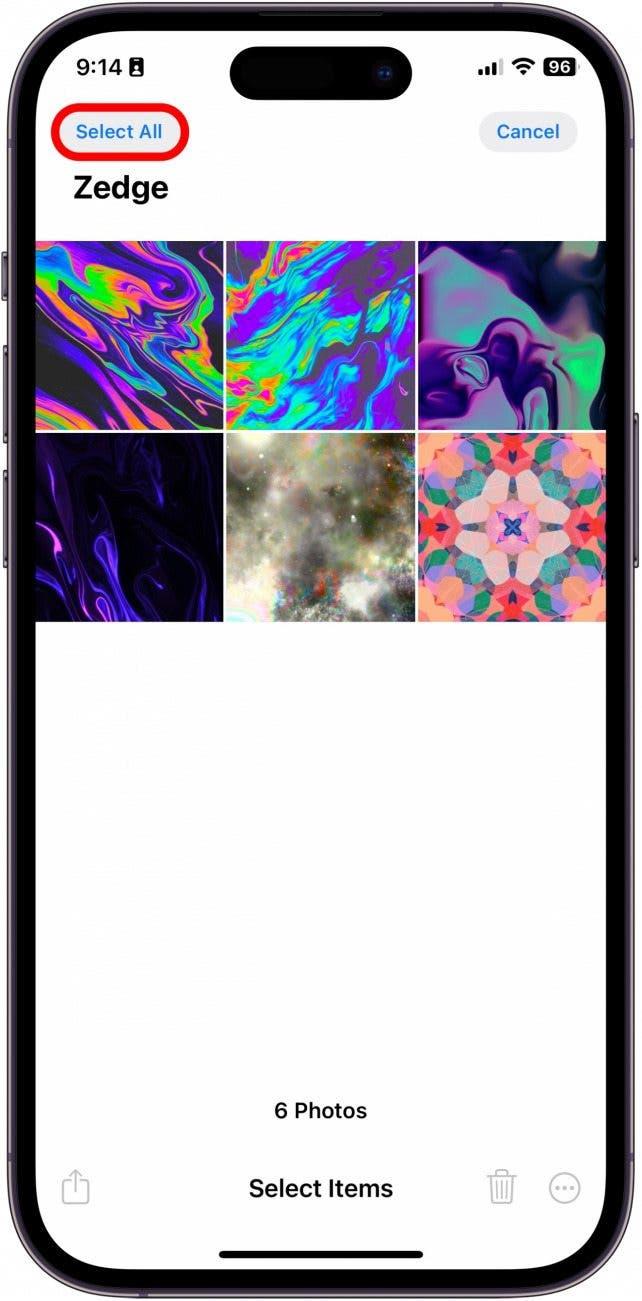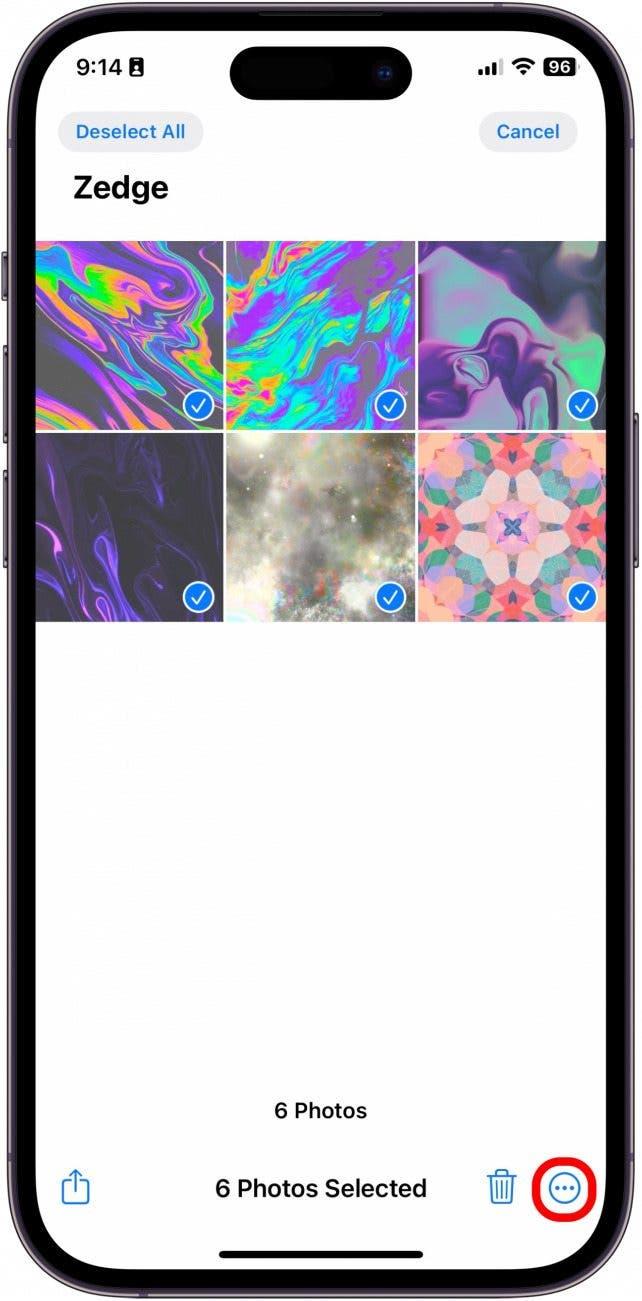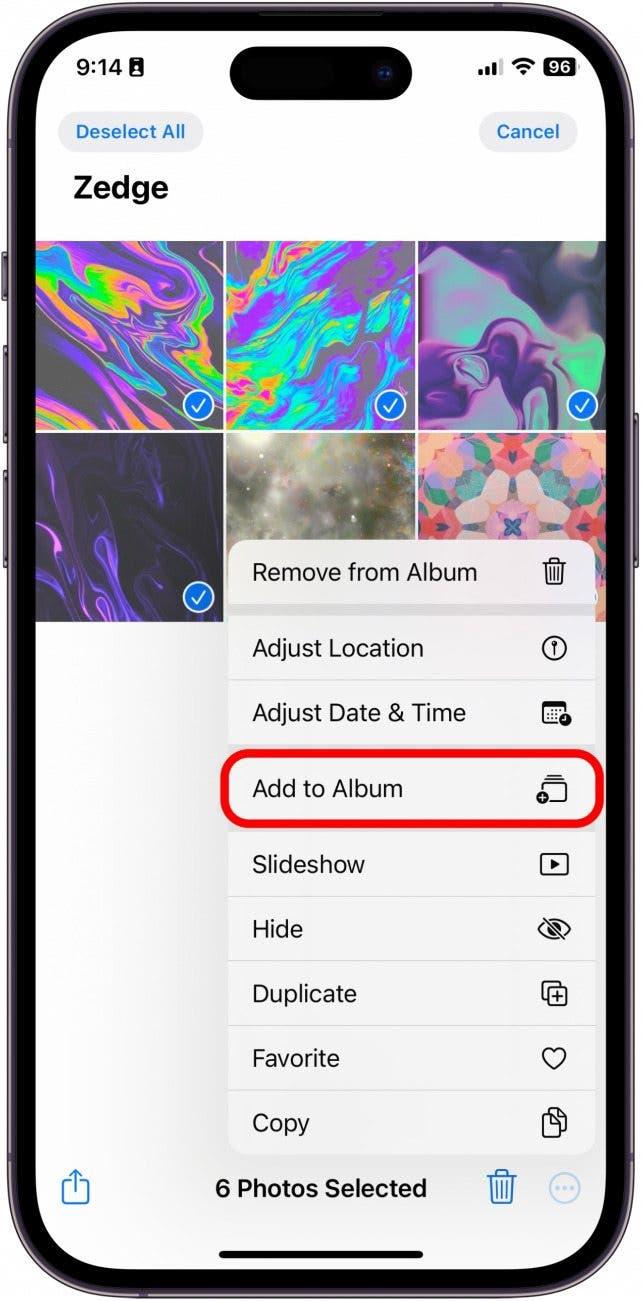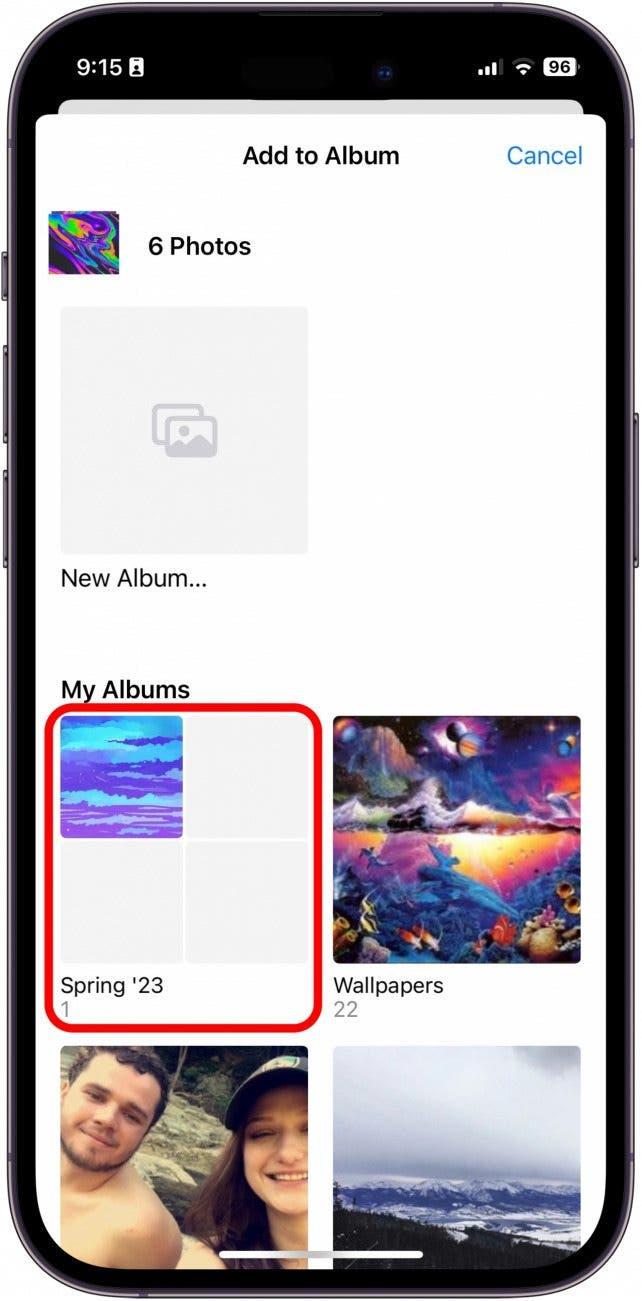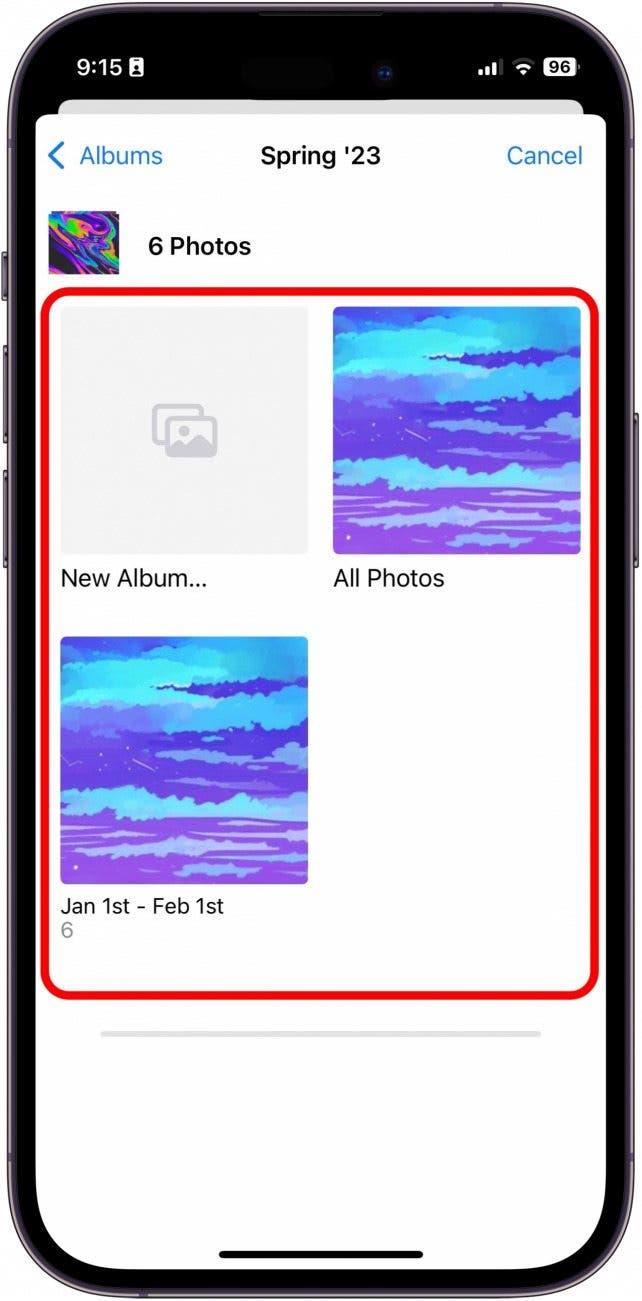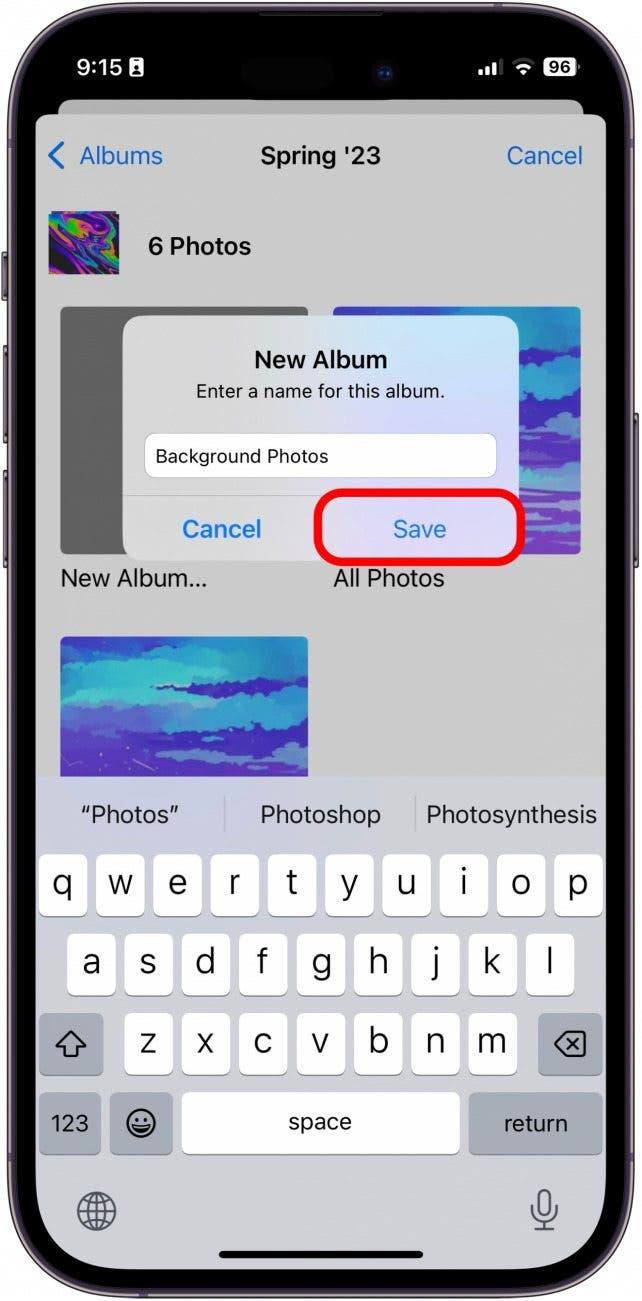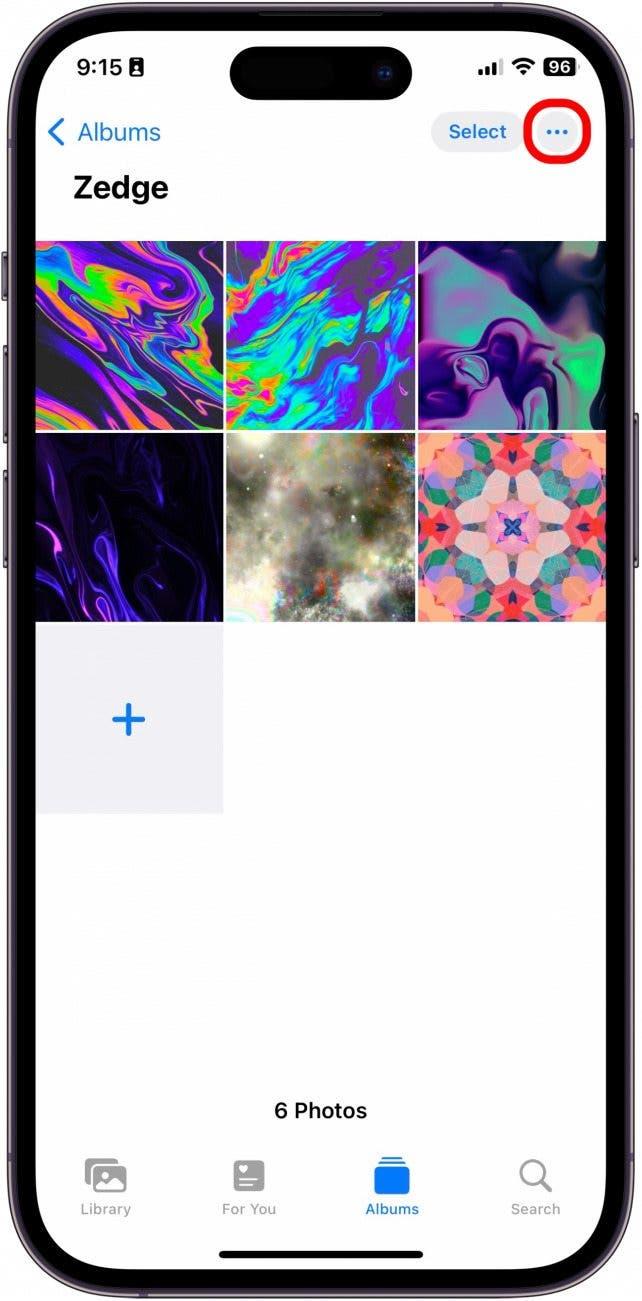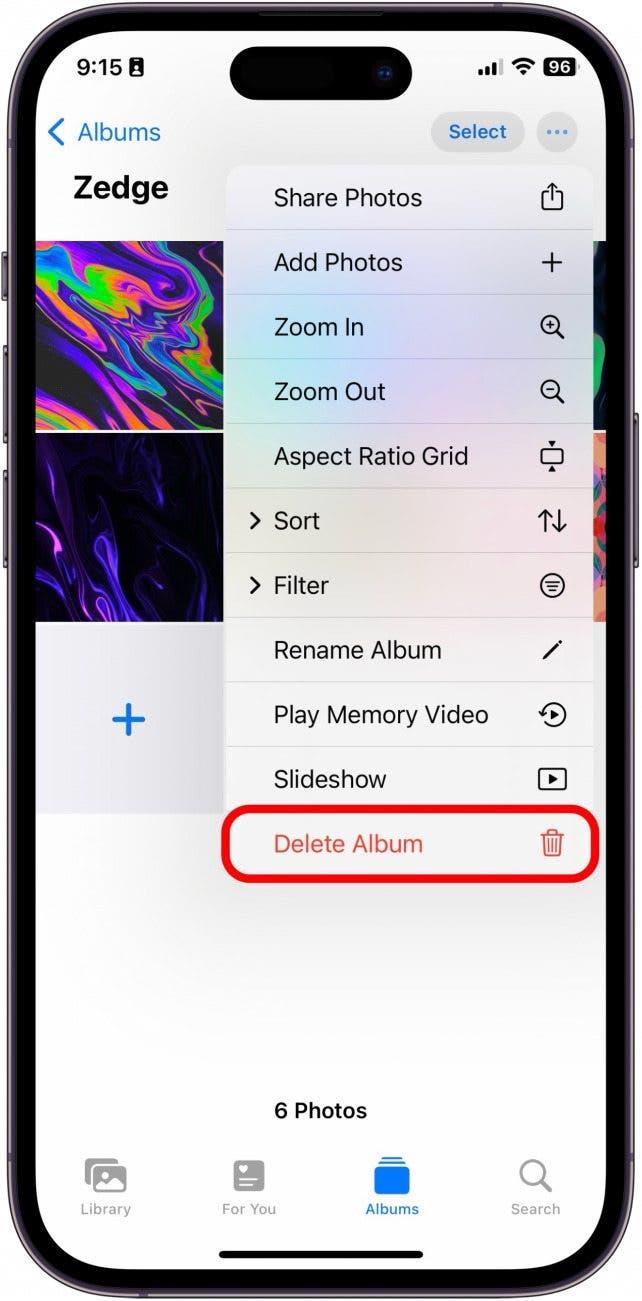사진 앱을 정리하는 것은 상당히 어려운 작업일 수 있습니다. 사진을 앨범과 폴더로 정리하는 옵션을 사용하면 사진을 훨씬 쉽게 정리할 수 있습니다. 하지만 이미 앨범으로 분류된 사진이 많다면 각 사진을 폴더에 개별적으로 추가하는 것이 번거로울 수 있습니다. 다행히도 기존 앨범을 폴더에 추가하는 방법이 있습니다. 방법은 다음과 같습니다!
이 팁이 마음에 드는 이유:
- 기존 앨범을 폴더로 분류하여 사진 앱을 깔끔하게 정리하세요.
- 앨범에 있는 사진을 새 폴더에 개별적으로 추가하지 마세요.
사진의 폴더에 기존 앨범을 추가하는 방법
시스템 요구 사항
이 팁은 iOS 17.3 이상을 실행하는 iPhone 12에서 수행되었습니다. 최신 iOS로 업데이트하는 방법을 알아보세요.
사진 앱에서 사진 앨범을 위한 폴더를 만드는 방법을 배웠다면 기존 앨범을 폴더에 추가하는 방법이 궁금할 수 있습니다.iPhone의 사진 앱에서 폴더 내에 정리하려는 앨범이 이미 있는 경우 프로세스는 간단하지만 약간 다른 방식으로 진행해야 합니다. 폴더를 이미 만들었는지 확인하기만 하면 됩니다. iPhone에 대해 더 자세히 알고 싶으시다면 무료 도움말에 가입하세요. 오늘의 팁!
 iPhone의 숨겨진 기능 알아보기스크린샷과 명확한 설명이 포함된 일일 팁을 통해 하루에 단 1분 만에 iPhone을 마스터할 수 있습니다.
iPhone의 숨겨진 기능 알아보기스크린샷과 명확한 설명이 포함된 일일 팁을 통해 하루에 단 1분 만에 iPhone을 마스터할 수 있습니다.
- 사진 앱을 엽니다.

- 앨범을 탭합니다.

- 폴더에 추가할 앨범을 선택합니다.

- 선택을 탭합니다.

- 모두 선택을 탭합니다.

- 더 보기 아이콘을 탭합니다.

- 앨범에 추가를 탭합니다.

- 앨범을 추가할 폴더를 탭합니다.

- 새 앨범을 만들거나 기존 앨범에 추가합니다.

- 새 앨범을 만든 경우 앨범의 이름을 지정한 다음 저장을 탭합니다.

- 이렇게 해도 이전 앨범은 자동으로 삭제되지 않습니다. 사진을 옮긴 후 앨범을 삭제하려면 자세히 아이콘을 탭합니다. (이 작업을 하기 전에 선택 모드가 아닌지 확인하세요.)

- 앨범 삭제를 탭합니다.

이렇게 하면 휴대폰에서 사진이 삭제되는 것이 아니라 앨범만 삭제됩니다. 이제 생성한 폴더의 새 앨범에서 해당 사진을 찾을 수 있습니다. 이것이 기존 앨범을 새 폴더에 추가하는 요령입니다.